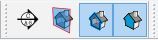Semakin detail metode pelaksanaan yang disampaikan maka semakin banyak pula komponen yang harus dibuat. Pada jembatan beton misalnya, terdapat proses pemasangan tulangan dan pengecoran, maka dibuat model tulangan dan bekisting. Model tulangan dan bekisting dapat dibuat dengan import model dari 3D Warehouse SketchUp, kemudian diedit sesuai dimensi jembatan beton.

Pelaksanaan kontruksi juga memerlukan alat berat, maka perlu ditampilkan pula pada SketchUp. Tentu akan membutuhkan waktu lama apabila membuat model sendiri. Cara cepatnya adalah dengan import dari 3D Warehouse SketchUp. Gunakan kata kunci sesuai jenis alat berat yang digunakan. Maka akan muncul berbagai merk alat berat yang dapat dipilih.

Selain membuat model struktur, tentunya perlu dibuat model sungai dan keadaan sekitar area pekerjaan. Pada video ini saya gambarkan pembangunan terjadi di pinggir kota. Model perkotaan di Import dari 3D Warehouse SketchUp, pilih dan gunakan sekreatif mungkin untuk mewujudkan imajinasi Landscape yang diinginkan. Untuk sungai menggunakan tools Shape dan Push Pull. Sedangkan untuk kontur tanah menggunakan tools sandbox atau cara sederhana juga menggunakan tools Shape dan Push Pull. Untuk pewarnaan objek disesuaikan dengan warna kondisi sebenarnya.
3. MEBUAT ANIMASI PADA OBJEK
Setelah model selesai dibuat, maka langkah selanjutnya adalah membuat animasi pada objek tersebut. Animasi yang dibuat sebenarnya merupakan kumpulan dari gambar/scene pada SketchUp, kumpulan gambar/scene tersebut ditampilkan secara berurutan dan dikonversi menjadi video. Untuk membuat animasi ini digunakan tool Section Plane.
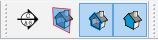
Bagaimana cara menggunakan tool tersebut ? Simak pada artikel yang akan tayang selanjutnya.
Apabila ada pertanyan dapat disampaikan pada kolom komentar. Semoga bermanfaat :)
Video Animasi Pembangunan Jembatan juga dapt dilihat melalu link YouTube ini.